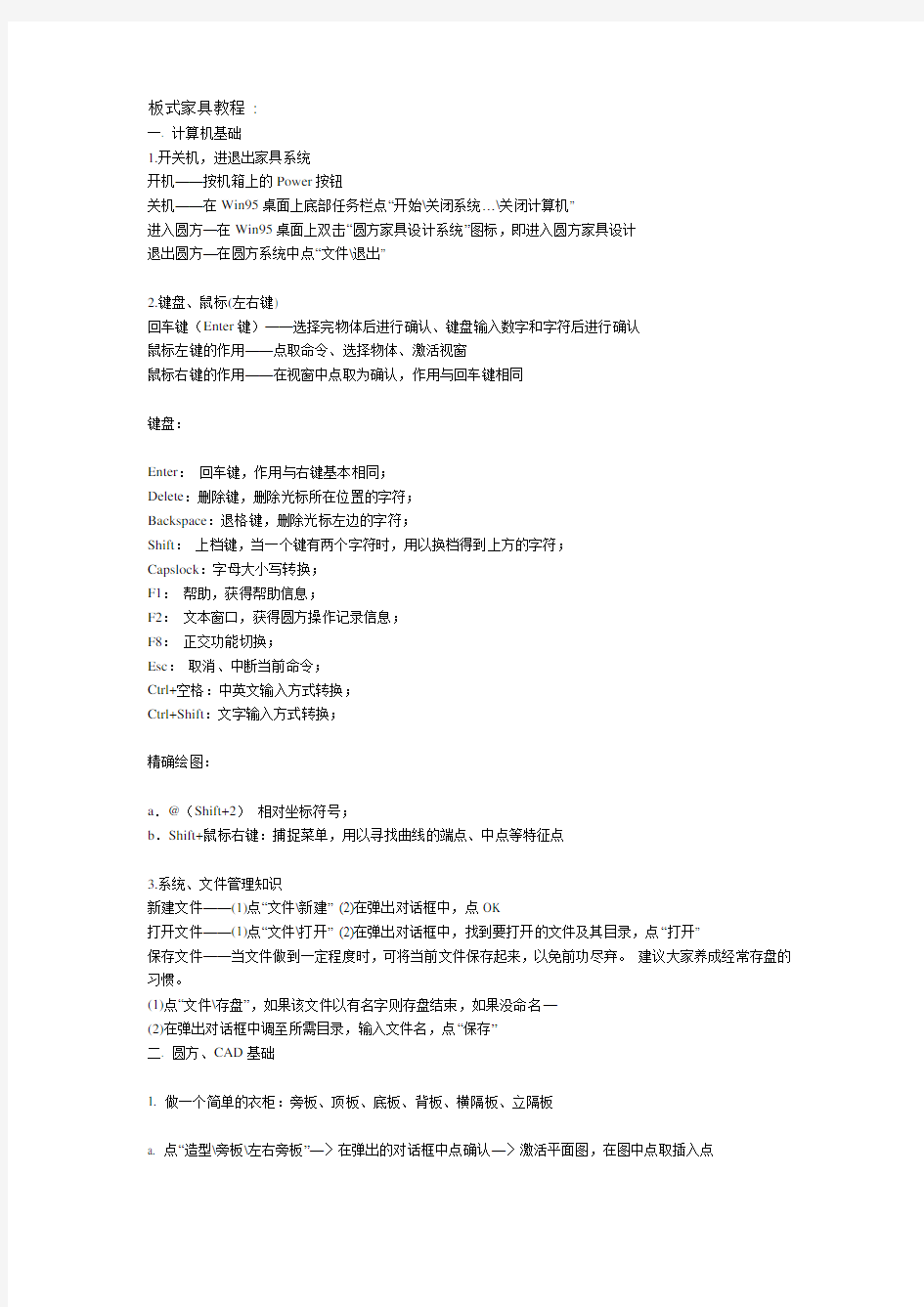
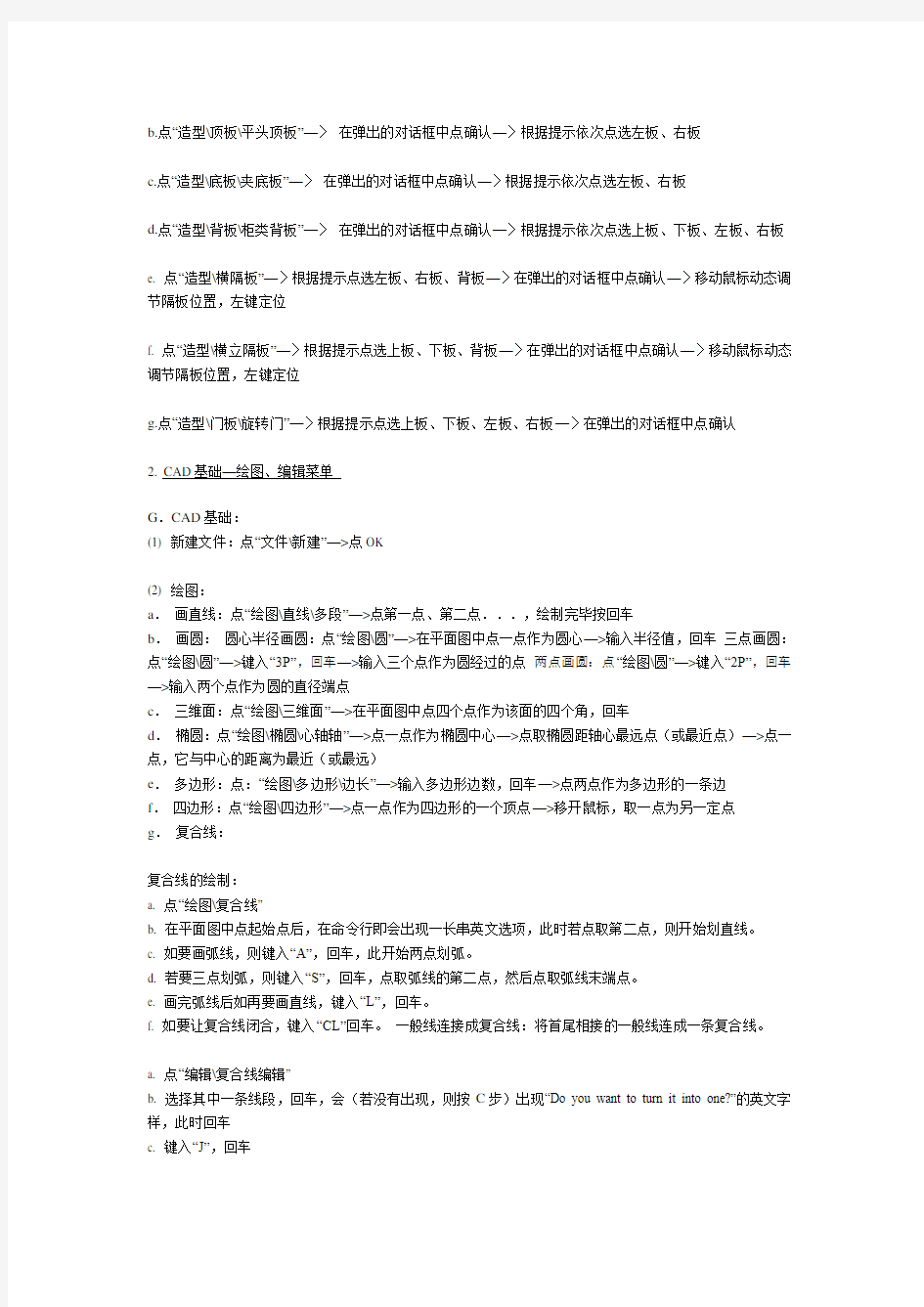
板式家具教程:
一. 计算机基础
1.开关机,进退出家具系统
开机——按机箱上的Power按钮
关机——在Win95桌面上底部任务栏点“开始\关闭系统…\关闭计算机”
进入圆方—在Win95桌面上双击“圆方家具设计系统”图标,即进入圆方家具设计
退出圆方—在圆方系统中点“文件\退出”
2.键盘、鼠标(左右键)
回车键(Enter键)——选择完物体后进行确认、键盘输入数字和字符后进行确认
鼠标左键的作用——点取命令、选择物体、激活视窗
鼠标右键的作用——在视窗中点取为确认,作用与回车键相同
键盘:
Enter:回车键,作用与右键基本相同;
Delete:删除键,删除光标所在位置的字符;
Backspace:退格键,删除光标左边的字符;
Shift:上档键,当一个键有两个字符时,用以换档得到上方的字符;
Capslock:字母大小写转换;
F1:帮助,获得帮助信息;
F2:文本窗口,获得圆方操作记录信息;
F8:正交功能切换;
Esc:取消、中断当前命令;
Ctrl+空格:中英文输入方式转换;
Ctrl+Shift:文字输入方式转换;
精确绘图:
a.@(Shift+2)相对坐标符号;
b.Shift+鼠标右键:捕捉菜单,用以寻找曲线的端点、中点等特征点
3.系统、文件管理知识
新建文件——(1)点“文件\新建” (2)在弹出对话框中,点OK
打开文件——(1)点“文件\打开” (2)在弹出对话框中,找到要打开的文件及其目录,点“打开”
保存文件——当文件做到一定程度时,可将当前文件保存起来,以免前功尽弃。建议大家养成经常存盘的习惯。
(1)点“文件\存盘”,如果该文件以有名字则存盘结束,如果没命名—
(2)在弹出对话框中调至所需目录,输入文件名,点“保存”
二. 圆方、CAD基础
1. 做一个简单的衣柜:旁板、顶板、底板、背板、横隔板、立隔板
a. 点“造型\旁板\左右旁板”—〉在弹出的对话框中点确认—〉激活平面图,在图中点取插入点
b.点“造型\顶板\平头顶板”—〉在弹出的对话框中点确认—〉根据提示依次点选左板、右板
c.点“造型\底板\夹底板”—〉在弹出的对话框中点确认—〉根据提示依次点选左板、右板
d.点“造型\背板\柜类背板”—〉在弹出的对话框中点确认—〉根据提示依次点选上板、下板、左板、右板
e. 点“造型\横隔板”—〉根据提示点选左板、右板、背板—〉在弹出的对话框中点确认—〉移动鼠标动态调节隔板位置,左键定位
f. 点“造型\横立隔板”—〉根据提示点选上板、下板、背板—〉在弹出的对话框中点确认—〉移动鼠标动态调节隔板位置,左键定位
g.点“造型\门板\旋转门”—〉根据提示点选上板、下板、左板、右板—〉在弹出的对话框中点确认
2. CAD基础—绘图、编辑菜单
G.CAD基础:
(1) 新建文件:点“文件\新建”—>点OK
(2) 绘图:
a.画直线:点“绘图\直线\多段”—>点第一点、第二点...,绘制完毕按回车
b.画圆:圆心半径画圆:点“绘图\圆”—>在平面图中点一点作为圆心—>输入半径值,回车三点画圆:点“绘图\圆”—>键入“3P”,回车—>输入三个点作为圆经过的点两点画圆:点“绘图\圆”—>键入“2P”,回车—>输入两个点作为圆的直径端点
c.三维面:点“绘图\三维面”—>在平面图中点四个点作为该面的四个角,回车
d.椭圆:点“绘图\椭圆\心轴轴”—>点一点作为椭圆中心—>点取椭圆距轴心最远点(或最近点)—>点一点,它与中心的距离为最近(或最远)
e.多边形:点:“绘图\多边形\边长”—>输入多边形边数,回车—>点两点作为多边形的一条边
f.四边形:点“绘图\四边形”—>点一点作为四边形的一个顶点—>移开鼠标,取一点为另一定点
g.复合线:
复合线的绘制:
a. 点“绘图\复合线”
b. 在平面图中点起始点后,在命令行即会出现一长串英文选项,此时若点取第二点,则开始划直线。
c. 如要画弧线,则键入“A”,回车,此开始两点划弧。
d. 若要三点划弧,则键入“S”,回车,点取弧线的第二点,然后点取弧线末端点。
e. 画完弧线后如再要画直线,键入“L”,回车。
f. 如要让复合线闭合,键入“CL”回车。一般线连接成复合线:将首尾相接的一般线连成一条复合线。
a. 点“编辑\复合线编辑”
b. 选择其中一条线段,回车,会(若没有出现,则按C步)出现“Do you want to turn it into one?”的英文字样,此时回车
c. 键入“J”,回车
d. 选手欲连接的线段,回车两次结束。
h .写平面汉字:
第一步:定义字体(如已定义则进入第二步)——点“绘图\文字\设定字型…”—>在对话框中“Font name”处选择汉字体(选不带@的中文字体)—>点框中“Apply”—>点“Close”
第二步:点“绘图\文字\动态文字”—>在xy平面中点取文字的起始点—>输入文字高度,回车—>输入旋转角度,回车—>按Ctrl+Shift切换到中文输入状态,开始输入汉字—>回车一次为换行;两次回车,结束
(3) 坐标基础:
a.绝对坐标在圆方系统中,物体依靠坐标系统来定位,默认使用的坐标系统是通用坐标系统,即XYZ 三轴正交坐标系统,XYZ三轴的交点成为原点(0,0,0),图中各点都可以用对应的坐标来表示,各坐标值间以“,”隔开,如“1,1,1” “-100,0,2800” 等,这种坐标的表示方法称为绝对坐标表示法;
b.相对坐标生活中到处都运用“相对”的概念,比如我们很少关心我们面前摆放的电脑位于海拔多少米(绝对高度),而更关心的是它相对于我们脚下的地板的高度(相对高度)是否在800mm左右。在圆方系统中,经常运用相对坐标来确定物体的位置和尺寸,如顶棚相对于地面的高度,办公桌相对于墙的位置等,这种不关心物体在整个坐标系统中的位置,而是使用其他物体或点来定位的方法,称为相对坐标定位法。在输入相对坐标值时前面应加上符号“@”,即告诉系统使用相对坐标。举例:精确绘图——划一条5000mm 长的水平线。点“绘图\直线\一段”—>在平面图中点一点作为起点—>输入“@5000,0”,回车精确移动——把物体抬高3000mm。点“编辑\移动”—>选择要移动的物体,回车—>点一点作为基点—>输入“@0,0,3000”,回车
(4)编辑命令
移动:点“编辑”菜单—>“移动”—>选择物体,回车—>点取基点(移动起始点)—>点取目标点(移动终点)
旋转:点“编辑”菜单—>“旋转” —>选择物体,回车—>点取基点(旋转轴)—>输入旋转角(逆时针为正,顺时针为负),回车
改色:点“编辑”菜单—>“改色”—>选择所需的颜色后,点“确定” —>选择要改色的物体,回车
复制:点“编辑”菜单—>“复制”—>选择物体,回车—>确定基点—>点取目标点镜像:点“编辑”菜单—>“镜像”—>选择物体,回车—>点取两点确定一条镜像线—>回车
阵列(方阵):点“编辑”菜单—>“阵列”—>选择物体,回车—>如果是方阵,键入“R”后回车—>输入行数,回车;输入列数,回车—>两个对角点来确定行距和列距即可
阵列(环阵):点“编辑”菜单—>“阵列”—>选择物体,回车—>如果是环阵,键入“P”后回车—>输入阵列中心—>输入阵列个数,回车—>输入包含的总角度,回车—>回车
修剪:点“编辑”菜单—>“修剪”—>选择边界,回车—>选择需要修剪的实体,回车延长:点“编辑”菜单—>“延长”—>选择边界,回车—>选择需要延长的实体,回车
等距:点“编辑”菜单—>“等距”—>输入等距距离,回车—>选择需要等距的曲线——>点曲线的一侧—>等距
完毕,回车
圆角:点“编辑”菜单—>“圆角”—>键入“R”,回车—>输入圆角大小,回车—>再点“编辑”菜单—>“圆角”—>选择需要做圆角的两条相交线
删除:点“编辑”菜单—>“删除”—>选择物体,回车
打散:把原来结合为整体的图形分解为多个图元,方法为点“编辑”菜单—>“打散”—>选择物体,回车
三. 造型:
1. 旁板、顶板、底板、背板、横隔板、立隔板(为了选板方便,各板生成时在一个角上会带有一条弧线,选择该弧线就能将板选上)
(1) 旁板:
a. 点“造型\旁板\左右旁板”
b. 在弹出对话框中输入板件尺寸及左右旁板外侧间距
c. 如需要,选择“封边样式”设定封边样式及其参数,点“确认”
d. 点“确认”,退出对话框,按系统提示点取插入点,即生成旁板
(2) 顶板:前提——须有左、右旁板
a. 点“造型\顶板\平头顶板”
b. 根据提示,依次点取左旁板、右旁板,弹出“平头顶板”对话框
c. 输入顶板厚度(注意板宽度与深度已由旁板确定)
d. 单击“封边样式”选择边部造型,点确定
e. 点确认后系统自动完成设计
f. “出头顶板”与“夹顶板”做法与“平头顶板”大致相同,注意其细节参数
(3) 底板:前提——须有左、右旁板
a. 点“造型\底板\平头底板”
b. 根据提示依此选取左旁板、右旁板,弹出“平头底板”对话框
c. 在对话框中输入底板厚度
d. 单击“封边样式”,进行封边造型设计,点确认
e. 点确认后,系统自动生成平头底板
f. “夹底板”与“出头底板”的做法与“平头底板”基本相同
(4) 背板:前提——须有左、右旁板、顶板及底板
a. 点“造型\背板\柜类背板”
b. 按提示依次选择左旁板、右旁板、顶板、底板,弹出“背板”对话框
c. 输入背板厚度
d. 选择安装方式
e. 确认后系统自动生成背板
f. 桌类背板做法与柜类背板基本相同,但不用选底板
(5) 横隔板:前提——须有左、右旁板及背板
a. 点“造型\横隔板”
b. 根据提示依次点选左旁板、右旁板及背板,弹出“横隔板”对话框
c. 输入隔板厚度与缩进距离
d. 选择定位方式,选择“动态定位”方式
e. 选封边样式,点确认
f. 点确认,移动鼠标,点取板的位置,隔板即生成
(6) 立隔板:前提——须有上板、下板及背板
a. 点“造型\立隔板”
b. 根据提示依次点选上板、下板及背板,弹出“横隔板”对话框
c. 输入隔板厚度与缩进距离
d. 选择定位方式,选择“以基准板定位”方式
e. 选封边样式,点确认
f. 点确认,按命令提示,选择基准左板,输入与基准左板的内侧距,隔板即生成
(7) 门板:前提——须有上、下、左、右板
a. 点“造型\门板\旋转门”
b. 按提示依次点选门上板、下板、左板、右板,弹出“旋转门”对话框
c. 选择门样式、安装方式及开向
d. 在框中输入门板厚度
e. 输入遮掩宽度尺寸
f. 点确认,门即生成
(8) 望板:前提——须有左、右板与基准板
a. 点“造型\望板”
b. 按提示选择左板、右板与基准板,弹出“望板与挡灰条”对话框
c. 在框中输入望板高度、厚度
d. 选安装方式(与门板同),输入相关参数
e. 选封边样式及有关参数,点确认
f. 点确认,即生成望板
(9)任意曲线板设计: 以任意曲线生成板或部件,比如抽屉曲线面板。
(1)画出生成曲线板所需的任意曲线(弧线,复合线,样条曲线,注意:曲线不能封闭),这条曲线的形状决定了所生成的曲线板的形状;
(2)点取菜单造型\曲线板弹出对话框,修改好参数后点“确认”,提示:选择曲线板中心线,选择画好的曲线,在弹出对话框输入板尺寸,点确认则生成曲线板。
2. 屏风:前提——须有一条复合线作为屏风轨迹线
a. 点“造型\办公屏风\布置屏风”
b. 根据提示选择屏风轨迹线,弹出屏风参数设置对话框
c. 设置屏风的外盖、玻璃框、踢脚板等参数
d. 在彩色动态显示栏内点取屏风块,右键单击,出现弹出菜单(菜单中:插入分块功能可在当前分块后加入新的分块,插入连接柱功能可在该分块后加入连接柱,修改功能可修改当前分块的参数,删除功能可将当前分块删除,型号全同功能可将其他块型号与当前块相同)
e. 点修改,弹出输入分块参数对话框
f. 输入分块长度、高度及型号,点确认
g. 点“编辑分层”后,可在各分块的高度上加入或修改分层,右键单击某一层,出现弹出菜单(菜单中:插入分层功能可在当前层上加入新层,修改分层功能可修改当前层的参数)
h. 如要插入分层,点插入分层,弹出输入层数据(如加入玻璃等)对话框,点确认
i. 其他块和层的插入与修改方法同上,如要返回块编辑,点编辑分块选项,最后点确认,屏风即做好
3. 屏风装配:将一块屏风A与另一屏风B的连接柱相连(见上图)
a. 点“造型\办公屏风\屏风装配”
b. 选择屏风A,回车
c. 在屏风A要安装的一端附近点一点,再在屏风B的连接柱附近要安装屏风A的一侧点一点,屏风装配完成
4. 参数化部件:
抽屉:制作抽屉前提——须有上、下、左、右板
a. 点“造型\参数化部件\抽屉”
b. 依次选择上、下、左、右板,弹出抽屉对话框
c. 设置抽屉个数等参数,点确认,抽屉生成
柜框架:
a. 点“造型\参数化部件\柜框架”
b. 在弹出的“柜单元框架”对话框中输入各参数,点确认,柜框架生成
自定义参数化部件功能——定义部件的结构, 封边, 材料, 零部件的运动特性, 可以根据用户的要求设计出千变万化的产品.因为是以参数化的形势对其进行设计和定位,所以修改时只需修改其参数,大大减少了设计师的重复工作,提高了工作效率.
简单实例(床头柜)
.点取菜单造型\参数化部件\自定义参数化部件,弹出对话框一,在
类型管理”处选择或增加相应的类型,如:柜.点“新建部件”,弹出对话
,输入相应名称,
. 在“部件参数”处依次增加各个参数,并作适当描述,如
2.在“构成部件的所有板序列”中,依次将构成部件的所有板添加进去。点取“增加”,弹出如下对话框,我们以本例进行具体介绍。
1).确定顶板:
输入“名称”(或选择):顶板
输入“代号”:例如001
选择“板式样”:方形
选择“位置方式”,
确定板的放置方式,我们选择“顶板式” 根据位置方式(顶板式)提供的坐标系输入板件的尺寸,在本例中, 长(X向):L 宽(W向):W 厚(Z向):D1
确定板件在部件坐标系中的位置:X:0 Y:0 Z:H-D1
指定“材料”:略
指定“封边”:我们指定一,二,四边为“双边倒圆”,三边为“无封边”
指定“运动特性”:静止
2).确定左旁板
输入“名称”(或选择):左旁板
输入“代号”:例如002
选择“板式样”:方形
选择“位置方式”:旁板式
根据旁板式提供的坐标系输入板件尺寸:长(X向):W-D2-18-3(注:18为旁板相对于顶板左右前三边的缩进距离,3为旁板相对于顶板后边的缩进距离)宽(Y向):H-D1 厚(Z向):D2
确定板件在部件坐标系中的位置:X:18(同前)Y:18+D2(同前)Z:0 指定“材料”:略指定“封边”:无封边指定“运动特性”:静止
3).确定右旁板
输入“名称”(或选择):右旁板
输入“代号”:例如003
选择“板式样”:方形
选择“位置方式”:旁板式
根据旁板式提供的坐标系输入板件尺寸:长(X向):W-D2-18-3 (注:18 同左旁板 3 同左旁板)宽(Y 向):H-D1 厚(Z向):D2
确定板件在部件坐标系中的位置:X:L-D2-18 Y:D2+18 Z:0
指定“材料”:略
指定“封边”:无封边
指定“运动特性”:静止
4).确定底板
输入“名称”(或选择):底板
输入“代号”:例如004
选择“板式样”:方形
选择“位置方式”:顶板式
根据顶板式提供的坐标系输入板件尺寸:长(X向):L-18-18-D2-D2(注:18 同左旁板)宽(Y向):W-18-D2-3 (注:18 同左旁板3 同左旁板)厚(Z向):D2
确定板件在部件坐标系中的位置:X:18+D2 Y:18+D2 Z:60 (注;60底板的布置高度)
指定“材料”:略
指定“封边”:无封边
指定“运动特性”:静止
5). 确定背板
输入“名称”(或选择):背板
输入“代号”:例如005
选择“板式样”:方形
选择“位置方式”:望板式
根据望板式提供的坐标系输入板件尺寸:长(X向):L-18-18 (注:18 同左旁板)宽(Y向):H-D1 厚(Z向):3 (注:3 背板的厚)
确定板件在部件坐标系中的位置:X:18 (注:18 同左旁板)Y:W Z:0
指定“材料”:略
指定“封边”:无封边
指定“运动特性”:静止
6).确定横隔板
输入“名称”(或选择):横隔板
输入“代号”:例如006
选择“板式样”:方形
选择“位置方式”:顶板式
根据顶板式提供的坐标系输入板件尺寸:长(X向):L-2*D2-2*18 (注:18 同左旁板)宽(Y向):W-18-D2-3-3 (注:18 同左旁板3 其一同左旁板另一为横隔板相对于底板的缩进距离)厚(Z向):D2
确定板件在部件坐标系中的位置:X:18+D2 (注:18 同左旁板)Y:18+D2+3(注:18 同上 3 同上)厚(Z向):350 (注:350 横隔板的布置高度)
指定“材料”:略
指定“封边”:无封边
指定“运动特性”:静止
7).确定底望板
输入“名称”(或选择):底望板
输入“代号”:例如007
选择“板式样”:方形
选择“位置方式”:望板式
根据望板式提供的坐标系输入板件尺寸:长(X向):L-18-18-D2*2 (注:18 同左旁板)宽(Y向):60 (注;60底板的布置高度)厚(Z向):18
确定板件在部件坐标系中的位置:X:18+D2 (注:18 同左旁板)Y:18+D2*2(注:18 同左旁板)Z:0 指定“材料”:略
指定“封边”:无封边
指定“运动特性”:静止
8).确定门板
输入“名称”(或选择):门板
输入“代号”:例如008
选择“板式样”:方形
选择“位置方式”:望板式
根据望板式提供的坐标系
输入板件尺寸:长(X向):L-18-18(注:18 同左旁板)宽(Y向):H-D1-60(注;60底板的布置高度)
厚(Z向):D2 确定板件在部件坐标系中的位置:
X:18(注:18 同左旁板)Y:18+D2(注:18 同左旁板)Z:60(注;60底板的布置高度)
指定“材料”:略
指定“封边”:我们指定四边均为“单边倒圆”
指定“运动特性”:旋转
指定运动轴第一点在当前板坐标系中的位置例如我们指定:X:L-18-D1(注:18 同左旁板)Y:0 Z:0 指定运动轴第二点在当前板坐标系中的位置例如我们指定:X:L-18-D1(注:18 同左旁板)Y:100 Z:0
参数L=400
参数L=800
至此,床头柜的造型设计已全部完成,以后,此床头柜的规格如有变化,只需修改其参数即可按新的尺寸生成。
5. 开孔:
即板上开孔(槽),前提——须有板、有孔轮廓线(闭合复合线)
a. 点“造型\开孔槽”
b. 选择要开孔的板
c. 选择孔轮廓线,回车
d. 如果板面(比如板是立着的)与该复合线平面不平行,则需要鼠标动态确定槽的位置,点左键定位(建议设定板立面后画槽轮廓线,参见板面装饰)
e. 弹出开孔槽的参数设置对话框,参数设置完毕点确认,槽即开好
6. 铣槽:前提——须有板、铣槽处有槽基线(复合线平面与板面平行)、有铣槽截面轮廓线(闭合复合线)
a. 点“造型\铣槽”
b. 选择要铣槽的板
c. 选择铣槽轮廓线,回车
d. 选择铣槽截面轮廓线,回车
e. 点取截面基点,槽即铣好
7. 沿曲线造型:前提——须有截面复合线、造型走向基线
a. 点“造型\沿曲线造型”
b. 选取造型走向基线,回车
c. 选择截面复合线,回车
d. 点取截面基点即可。如内外方向不对,可用“属性编辑”编辑朝向
8. 板面装饰:设定板立面:设定板立面后才能在板面上绘制一些特殊造型的边界线和添加饰面
a. 点“造型\板面装饰\设定板立面”
b. 选择要设定立面的板
c. 根据提示输入“U”(板的正面)或D(板的反面)
d. 点取立面视图,板面设定完毕
加饰面:
a. 点“造型\板面装饰\加饰面”
b. 选取饰面边界线,回车,注意这些边界线必须存在封闭区域
c. 根据提示,在要做饰面的闭合区域内点一点,饰面即生成
四. 修改
1. 对称生成、排列、改板间距、动态缩放、对齐、板移动
(1) 对称生成:
a. 点“修改\对称生成”
b. 选择要对称设计的板件
c. 选择对称区间的边界板,则对称板自动生成
(2) 排列:
a. 点“修改\排列\区间均布”
b. 按提示选择要均布排列的板
c. 选择限定区间均布的左右板或上下板
d. 输入均布数量(含原基板),回车即完成
(3) 改板间距:
a. 点“修改\改板间距\内侧距”
b. 选择要改内侧距的板(可选多块),回车
c. 点选基准板
d. 输入与基准板的内侧距,回车,命令完成
(4) 动态缩放:
a. 点“修改\动态缩放\板面”,弹出“动态信息显示”窗口,显示板件的当前尺寸
b. 选择板件,出现动态操作的箭头标志
c. 移动鼠标出现所需箭头标志时,左键单击
d. 根据信息窗口,在适当的位置处鼠标单击即完成操作
(5) 对齐:
a. 点“修改\对齐\平行对齐\按正面”
b. 选择需平行对齐的板(可选多块),回车
c. 选基准板,则所选板与基准板的正面处于同一平面内
(6) 板移动:
a. 点“修改\板移动\居中”
b. 根据提示选择要移动的板
c. 选择确定区间的左右板或上下板,则板自动居中
2. 修剪、延伸、断开、更新与开关门/抽屉
(1) 修剪:点“修改\修剪”—>根据提示选择作为“剪刀”的边界板,回车—>鼠标单击需剪断的部分,修剪完成
(2) 延伸:点“修改\延伸”—>根据提示选择作为延伸边界的边界板,回车—>鼠标单击需延伸的部分,延伸
完成
(3) 断开:点“修改\断开”—>根据提示选择要断开的板,回车—>选择断开板,该板即将要断开的板断开
(4) 开门:点“修改\开关门、抽屉\开门”—>根据提示选择门板—>移动鼠标调节至合适位置,左键单击
(5) 关门:点“修改\开关门、抽屉\关门”—>根据提示选择要关上的门板,则门板恢复到关闭状态
3. 查询(板尺寸、板面积、板周长、板编号)
(1) 点“修改\查询\板尺寸”
(2) 点选要查询属性的板件
(3) 在弹出动态信息显示栏中会显示出该板件的尺寸
五. 五金件
偏心件+圆榫、门铰、滑道+滑轮、搁板销、锁、拉手与删除
1.添加偏心件+圆榫:(单双头偏心件,四合一连接件操作均类似)
a. 点“五金件\偏心件+圆榫\定位生成”
b. 根据提示选择需用偏心件的两块板,回车后弹出对话框
c. 在对化框中设置五金件的参数及数量,然后点确认,五金件即生成
2.复制偏心件:将连接两块板的五金件复制到其他位置
a. 点“五金件\偏心件+圆榫\复制”
b. 选择已加五金件两块板,再选择要添加相同五金件的板,五金件复制完毕
3.反面定位:改变偏心孔的加工位置
a. 点“五金件\偏心件+圆榫\反面定位”
b. 选择需要改变偏心孔定位面的板件,偏心孔即反转到板件的另一面
六. 工料分析原材料库、指定材料、输出原材料统计表、零件自动编号、零件明细表
1.指定材料:
a. 点“工料分析\指定材料”
b. 根据提示选择需要进行材料设计的板件,弹出对话框
c. 在对话框中依次双击选择板件的基材、面材与封边材料并添加到板件的材料列表中,点确认即完成2.输出原材料统计表:(投料明细表操作与此类似)
a. 点“工料分析\输出原料价格统计表” —》根据提示选择需输出表的板件,回车
b. 系统自动启动Excel,在弹出对话框中点“启用宏”即进入统计表
c. 如要保统计表,点“文件\存盘”,输入文件名,确认即可
d. 点“文件\退出”即退出统计表,返回圆方
七. 图纸
1. 自动零件图
a. 点“图纸\自动零件图\生成”
b. 选择要生成零件图的物体,回车,弹出对话框
c. 设定比例参数,点确认
d. 点取零件图放置位置即生成零件图
e. 如要返回模型视窗中,点“文件\返回模型视窗”即可(也可重新进行“显示\视窗设置”)
f. 如要再打开零件图,点“文件\圆方出图助手”即可
2. 自动拆装图
a. 点“图纸\拆装图\自动拆装图”
b. 选择整个家具,回车
c. 选择要拆装的物体,回车,拆装图即生成
3. 拆装图恢复
a. 点“图纸\拆装图\拆装图恢复”
b. 选择要恢复拆装的物体,回车,即完成
4. 包装图
a. 点“图纸\包装图”,弹出对话框
b. 点右侧按钮“所有包清空”
c. 点左侧“增加”按钮,出现新对话框
d. 点“从屏幕选取”,选取要包装的板件,回车则板件参数出现在左侧空白框内
e. 点右侧“新建包”,出现新对话框
f. 输入新包名称、纸箱规格等参数,点“确定”
g. 选上左侧板件,点“》”按钮,将板件放入新包中,点“确定”
h. 在平面图中点取包装图的位置,即完成
5. 家具布置轴侧图
a. 点“图纸\家具布置轴侧图\建立轴侧图”,系统自动将墙壁、门窗隐藏,生成轴侧图。
b. 点“图纸\家具布置轴侧图\恢复原图”,可将墙壁门窗恢复
6. 空心板骨架设计:
a. 先输入命令“(regapp”board_frame”)”,回车(本命令是为了让“骨架平面图”命令可执行)
b. 点“图纸\空心板骨架设计\骨架设计”,根据提示选择需要采用空心结构的板件,弹出“骨料板结构设计”
c. 在对话框中,右键单击墨绿色区域可增加骨架,左键单击蓝色线条,点绿后再在绿线条上右单击可修改骨架。
d. 单击参数设置可弹出“框架结构参数设定”对话框,设置好各参数后,单击“确定”,再确定,完成空心板骨架设计
7. 骨架平面图:
a. 点“图纸\空心板骨架设计\骨架平面图”,根据提示选择已设计为骨架板的板件,可选择多块板
b. 后续操作同零件图的操作方法
8. 配料图:
a. 点“图纸\配料图”,弹出板件排料对话框
b. 点“增加”按钮,弹出“下料板件详细设置”对话框
c. 在对话框中可手工输入板件参数(材料、规格、数量及有无纹理限制),也可从屏幕中选择板件,点确定
d. 点“排料设置”可设定排料板尺寸、裁边宽度、锯缝宽度及表面纹理,点确定返回主对话框
e. 点确定按钮,根据提示在平面图中点取插入点,弹出是否保存排料结果报告提示
f. 点是按钮则弹出保存文件对话框,输入文件名,点保存,出现排料结果报告与排料方案,点否则直接出现排料结果报告与排料方案
八. 环境
I. 环境布置(建墙、建房间、门窗、墙线、顶棚、地面、图库)调用圆方图库举例:
a. 点“环境布置\显示图库”,弹出“图库选择”对话框
b. 双击“一般图库\立体图库\椅子\椅子”,
c. 双击选择一种椅子系列,比如餐椅,出现餐椅图片
d. 双击选择一种椅子式样
e. 激活平面图,用鼠标左键点取家具的安放位置,然后输入其旋转角度,回车
渲染篇(I,用于不带虚拟现实功能时)
1.渲染对话框:点“渲染\渲染”
渲染类型:一般渲染——不显示光影与纹理
真实感照片——显示光影与纹理,但不显示镜面效果
光线跟踪照片(推荐)——显示光影、纹理与镜面效果
渲染过程:查询选择集——选择物体进行渲染
修剪窗口——只渲染窗口区域
跳过对话框——下次渲染将不弹出该对话框
目标:Viewport——渲染图显示在激活视窗中Render Window——渲染图显示在Render 窗口中File——保存渲染图像为图片文件(注意必须点“渲染”重新渲染一遍)。点“其他选项”可设置文件的类型(TGA)、分辨率(值越大则图像越精细,对A2效果图,其分辨率不要低于1280)与彩色(24位)
新建点光源:点“渲染\灯光”—>将“新建”按钮右侧的光源类型设为“点光源”—>点“新建”—>输入光源名称(注意:光源不能同名)—>设定光强度(2000≈100瓦)—>确定位置:点“修改”—>输入“.XY”,回车—>在平面图中点取光源的平面位置—>在“(need Z)”的提示后,输入光源离地高数值,回车—>点“选择自定义颜色”按钮—>在颜色栏中选择所需的颜色,点确定—>将阴影打开,点“确定”
新建聚光灯:方法与新建点光灯基本相同,不同之处有:光源类型为聚光灯;聚光灯有目标点和光源点两个位置要确定(也是用“.XY”方法来定位,注意先确定的是目标点);聚光灯有聚光角和收缩角放大光源图标:点“渲染\渲染设置”—>将对画框中的“光源图标比例”数值设为所需比例(如100或更大一些)即可
3.附材料:
按物体附——点“渲染\材料”—>在左侧材质列表栏中选一种材料(如果没有,见4)—>点“附着”—>选择要附该材料的物体,回车—>点确认按图层附——点“渲染\材料”—> 点“随图层”—>在左侧材质列表栏中选一种材料—>在右侧图层列表栏中选择要附着上该材料的图层(如玻璃图层)—>点“附着”,其他图层方法相同—>点“确定”。
注意:如果某物体既随图层又按物体附着过材料,其材料以按物体所附为准
4.材料库:
点“渲染\材料”—>点“材料库”—>在右侧材料库列表栏中选择所需材料—>点“输入”—>点确认,即回到材料对话框中
5.贴图坐标:默认情况下,物体的材质纹理与xy平面平行,即与地面平行。如果要让纹理与XY平面不平行,则要设定贴图坐标。点“渲染\设贴图坐标”—>选择物体回车(注意不要到平面图中选物体)—>在投影栏中选“平面”—>点“调整坐标”,选择要与贴图平行的平面—>点“调整位图”,在比例栏中设定左右U上下V的贴图数目,点确认
6.自动贴图坐标:点“渲染\自动贴图坐标” —>选择要设定坐标的板,回车,系统会自动将坐标与板面适配
7.新建材料:点“渲染\材料”—>在对话框中点“新建”,进入材料参数设置对话框—>输入材料名称—>点“颜色\图案”—>如果材料不带图案,点“随ACI”,点“颜色系统”右侧的颜色板,选择一种颜色;如果材料带图案,点“查找文件”,在相应的目录中找到相应的图案—>点确定,材料即建好(也可设定材料的反射、透明等质感,)
8.如何给自带材质的物体(如家具、门窗)附材料:注意不能给它们附其它材料,只能对原材料进行修改,点材料对话框中的“修改”,进入材料参数设置对话框即可修改各项参数
9.背景:设置室外环境为一图片。点“渲染\背景”—>在对画框中点“图像”—>点左下角“查找文件”按钮—>选一图像文件(注意文件类型选jpg、tga),点确认
10. 植物:点“渲染\放置植物”—>在列表栏中选一种“植物”—>在高度栏中输入“植物”高度值—>点“位置”—>在平面图中点取植物位置—>点确定即可
11. 保存效果图:
(1) 对光源、材料、贴图坐标、背景等设定满意以后,
点“渲染\渲染”
(2) 在弹出对话框中设置渲染类型(光线跟踪照片)、
渲染过程、渲染选项
(3) 在目标栏中选File项
(4) 点目标栏中“其他选项”
(5) 在弹出对话框中设置文件的类型(TGA)、分辨
率(值越大则图像越精细,对A2效果图,其分辨率不要低于1600*1280)与彩色(24位),点确认
(6) 点渲染, 在弹出对话框中选择文件路径,输入文件名,点OK即开始渲染,注意这次渲染的图像不会在视图中显示
心得: 材料库、材料与材料图片的关系——材料库是一个文件(类型mli),库中包含许多种材料;每种材料都有颜色、纹理、透明、反射等体现质感的参数,其中要体现纹理,就必须用到材料纹理图片,圆方每期材质库碟中的材质其实只是材料图片,要将它变成材料,须在材料的纹理参数“查找文件”栏调用该图片文件(建议先将该文件拷到硬盘中再调用)
1.灯光:
在圆方虚拟现实中除线与图块之外的任何物体均可设为光源。点“虚拟现实\设置灯光” —>选择要设成光源的物体(可选多个物体),回车—>在对话框中按实际情况设置光源的亮度(瓦数)与颜色,点确定。
2.典型灯光模型:三维面、“box”命令、有些图块要打散才能做光源
a) 三维面——我们可以将它理解为一张纸。点“绘图\三维面”,依次点取“这张纸”(三维面)的四个角,回车。如果将它设为光源,光只朝一个方向照射,这样我们可以用它来模拟聚光灯。光的方向以右手法则为准,即如果三维面是以逆时针画的(?),灯光方向应该朝上,如果三维面是以顺时针画的(?),灯光应该朝下。
b)“box”命令——它是一个长方体(或立方体)。在command命令行中键盘输入“box”,回车后,点两点确定长方体的底面四边形,然后输入长方体的高度。
c) 有些图块要打散才能做光源
3.霓虹灯:可以利用任何线条制作霓虹灯光源。点“虚拟现实\高级灯光” —>在对话框中将样式设为“霓虹灯” —>设置霓虹灯的亮度与颜色—>选择曲线,回车—>设置灯管半径,点确定。
4.灯光管理:可修改光源的颜色与亮度
要求掌握:
1.虚拟现实工具条;
2.效果图的保存;
3.动画制作
1.虚拟现实:虚拟条件—相机视图。点“虚拟现实\进入虚拟空间”—》选择要进入虚拟空间的物体,—》激活相机视图,回车即开始进入虚拟空间。
2.虚拟现实工具条介绍:
a.退出虚拟现实——点“退出菜单”,弹出菜单中点“退出”
b.场景显示模式——纹理显示、线框模式(有利于快速调整位置)、纯色模式(调整速度比纹理模式快,还可制作配色图)
c. 镜像——显示反射透明效果
d. 亮度、对比度调节
e. 位置调整——平面位置变化与高度位置变化切换,相当于5.0的“视点”按钮
f. 光能传递——进行灯光效果计算(有高低两种精度供选择)。光能传递可一遍一遍一直进行下去,传递次数越多则灯光效果越精细,每一次光能传递包含几小步计算,再点击一次该按钮可停止光能传递,但系统需完成这一次光能传递。
g. 光影跟踪(光线跟踪)——光能传递后才有效,详见页尾。
h. 调整正反面——在虚拟空间中所有面都是单向的(正面能看到面,反面看则等于没有这个面),模型的有些面有可能是反的,在光能传递以前用这个功能可以将面正过来。扫描功能让所有未被挡住的面正对观察点,其余两个功能用来调整点取的面。
i. 物体显示模式——可以将某些物体设为线框显示模式,甚至隐藏它们。
j. 动画预览按钮(必须先录制动画或设置动画路径),注意预览速度。
k. 手动录制动画按钮。
l. 设置动画路径(设置动画桢数),可选择复合线作为相机和目标移动路径,复合线的绘制与动画是否平滑流畅有很大的关系。
m. 保存效果图(文件格式为bmp格式),一般耗时10秒左右,消锯齿时间要慢约9倍。
n. 保存动画(设置动画每秒桢数),中档消锯齿慢约4倍,高档慢9倍。
o. 输出internet WRL文件光线跟踪(光影跟踪) 说明通过光影跟踪功能,可以把物体的高光.镜像.透明等特性表现得较为真实,要用好这一功能,
需注意以下几个方面:
1: “光线跟踪”功能需在”光能传递”之后使用.
2: 用“光影跟踪”制作反射效果不需要指定贴图坐标
3: 用“光影跟踪”功能表达物体的高光特性时,这个物体最好有一定的”弧面”,并且它的周围有几个光源.
4: 用“光影跟踪”功能表达物体的”镜像”特性时, 这个物体的周围必须有被镜像的物体。
5: 在“光影跟踪”状态下,场景中各种”材质”的”粗糙属性值”会变得较为敏感。
6: 用“光影跟踪”功能表达金属或陶瓷物体的质感也较为容易,这些物体的”材质”有一定的经验数值可参考:
金属和非金属材料从表面上看有很大区别,但它们的光学原理实际上是一样的,区别仅在于非金属材料具有黑白的镜面反射颜色,而金属材料的镜面反射可以是彩色(通常把”锁定”项选上)。在圆方室内设计系统中,镜面反射的颜色可以单独指定,只要修改这个颜色就可以制作出金属或非金属材料。{这部分内容可参考第8期图库mgxupdate \ tech \ 目录下的tutor3.htm 文件}
打印篇(I)
平面图打印(不用出图助手):
1.在圆方中,激活要打印的视窗;
2.点“文件\出图…”;
3.在弹出对话框中(若无对话框弹出,请按Esc键,在command:后键入CMDDIA,回车,输入1,回车再点“文件\出图”),点“设备和缺省选择”;
4.在弹出对话框中“选择设备配置”栏选择打印机类型:Default system printer;
5.点右下角“修改”项;
6.选择系统缺省打印机,点右侧“Properties(属性)”,设置纸张大小(A4、A3…)、方向(横向、竖向)、打印色彩(黑白或彩色)等,点确认,再点确认;
7.设定单位为mm;
8.设置笔的粗细:——点“画笔指定”按钮a.设置图中各种颜色的笔宽,在设置笔宽时注意—— b.如果打彩色平面图,笔号与颜色号相同;c.如果打黑白平面图,请将笔号改为7。
9.消隐线选项:如果要打印出消阴效果,选此选项,否则不选;注意不要将打印到文件选上
10.点“窗选N”,再点“拾取P”,在激活视窗中用鼠标框选要打印的矩形区域,点OK;
11.设定打印比例:取消“缩放到充满”,可调节出图比例(否则,图形与纸张自动匹配);
12.点“全图”,点“预演R”,预先观察打印效果(单击右键,点Exit,可返回打印对话框);
13.点“旋转及原点”,可调整打印位置与方向;
14.重复步骤11、12和13至预演满意,联接好打印机,点OK即开始打印。
打印篇(II)
平面图打印B(用出图助手):
(用“出图助手”功能可方便地将几个立面图与其他视图一块打印出来)
1.点“文件\圆方出图助手”,出现空画面。
2.选择打印纸大小及方向;选择或自定义图纸比例,点下一步(如要退出,点“退出”)。
3.选择标准或非标准图纸,点下一步(如要修改前面步骤,点上一步)。
4.点“插入图框”,可将一图框插入,点下一步。
5.选择窗口类型,点“添加窗口”,在图框中框一矩形区域以放置该视窗,然后按提示操作:添加平面图:在视窗中点一点,则该点自动移到视窗中心。添加立面图:按设定间面的方法选墙或两点,设定立面,然后按提示在视窗中点一点,则视窗自动将该点左右位置移至中间。添加轴侧图:无后续操作添加透视图:按提示选择相机。点下一步
6.点“调整比例”可对某视窗进行缩放,输入比例,回车,点下一步。
7.调整标注字体大小,选择字高,点“调整尺寸文字”,点取视窗,选择该视窗中要调整的尺寸,回车,点下一步。
8.对各视窗进行对齐点“水平对齐”,选某视窗中的一点作为水平对齐的基准点,选另一视窗中一点与前一点水平对齐。点“垂直对齐”,选某视窗中的一点作为水平对齐的基准点,选另一视窗中一点与前一点垂直对齐。点“移动图象”,对某一视窗中图象进行平移扫视。点下一步。
9.点“隐藏边框”,选择要隐藏的视窗边框;点“显示边框”,选择要显示的视窗,点下一步。
10.点“消隐”,选择要消隐的视窗;点“取消消隐”,选择要取消消隐的视窗。点下一步
11.点“完成”后,可在图中加入注释,其间还可用图元编辑等命令对图框内容进行修改。
12.点“文件\出图”。
13. 在弹出对话框中点“设备和缺省选择”;
14.在弹出对话框中“选择设备配置”栏选择打印机类型:Default system printer;
15.点右下角“修改”项;
16.选择系统缺省打印机,设置纸张大小、方向、打印色彩(黑白或彩色)等,点确认,再点确认;
17.设置笔的粗细:点“画笔指定”按钮,弹出对话框a. 设置图中各种颜色的笔宽,在设置笔宽时注意——b. 如果打彩色平面图,笔号与颜色号相同;c. 如果打黑白平面图,请将笔号改为7。
18.点“窗选N”,再点“拾取P”,在激活视窗中用鼠标框选要打印的矩形区域,点OK。
19.设定单位为mm;
20.设定打印比例:点取“缩放到充满”或调节比例1:1
21.点“全图”,点“预演R”,预先观察打印效果(单击右键,点Exit,可返回打印对话框);
22.点“旋转及原点”,可调整打印位置偏移与旋转方向;
23.重复步骤20、21和22至预演满意,联接好打印机,点OK即开始打印。
24.打印结束后,点“文件\返回工作视图”,返回圆方工作环境。
打印篇(III)
效果图打印:
1.双击“Photoshop”图标,进入Photoshop;
2.点“File(文件)\Open(打开)”,打开所作的效果图;
3.点“File(文件)\Page setup…(页面设置)”;
4.在对话框中设定打印机类型,点右侧“Properties(属性)”,设置打印纸张大小、方向、打印模式等,点OK(好);
5.用左键按住底部状态栏左侧数字显示栏,观察纸张与图片的大小是否匹配(白色区域代表纸张,黑框与叉代表图片);
6.如果大小不匹配,点横菜单“Image(图像)\Image Size图像尺寸”,在对话框中修改“Print Size(打印尺寸)”,点OK(好);
7.重复第5、6步至满意为止;
8. 点“File(文件)\Print(打印)”,在对话框中将“Print Quality(打印质量)”项设置为最高一档,打印机连接好以后,点OK即开始打印。
目录
1. 范围 本指南用于指导软件开发者为南京市交通局开发软件项目的过程,通过规范软件项目承担单位的开发过程达到提高软件质量,降低维护成本的目的。开发者应根据本指南进行软件开发和编制软件开发文档。本指南是对软件项目承担单位的基本要求。 2. 总体要求 2.1 总体功能要求 网络应用环境以Internet/Intranet技术为核心。 开发者应在充分分析需求的基础上,选择采用B/S结构或者C/S结构。 软件系统的数据库应依照《南京市交通局信息化数据库建设规范》进行设计和建设。 本指南中没有规定开发者采用何种具体的软件工程开发方法,开发者可根据项目具体特点、自身擅长来选择采用面向过程的方法、面向对象的方法或面向数据的方法,但建议开发商使用面向对象软件工程的方法,如:采用目前被广泛使用的RUP(Rational Unified Process)方法来进行分析、设计和开发。 2.2 软件开发平台要求 数据库管理系统: Oracle 9i以上版本 开发工具系统: Microsoft Visual Studio 2010 OS系统: Windows 2003 完全支持TCP/IP协议 2.3 软件项目的开发实施过程管理要求 2.3.1 软件项目实施过程总体要求 (一)开发者提交软件开发工作大纲,交通局组织专家组对工作大纲进行评审,并提出整改意见。 (二)通过评审后,开发者根据整改意见完善工作大纲,经过交通局认可后组织项目组进行软件开发。软件开发工作按照需求分析、概要设计、详细设计、编码、测试等几个阶段进行,在开发过程中,开发者需分阶段提交相关文档。 (三)在软件开发工作完成后,开发者应向交通局提交完整的软件文档,交通局组织
(仅供内部使用) 文档作者:_____________________ 日期:___/___/___ 说明书校对:_____________________ 日期:___/___/___ 产品经理:_____________________ 日期:___/___/___ 请在这里输入公司名称 版权所有不得复制
软件使用说明书模板 1引言 1 .1编写目的 编写本使用说明的目的是充分叙述本软件所能实现的功能及其运行环境,以便使用者了解本软件的使用范围和使用方法,并为软件的维护和更新提供必要的信息。 1 .2参考资料 略 1 .3术语和缩写词 略 2 软件概述 2 .1软件用途 本软件的开发是为具有电能质量仪表,可以获取电能数据的技术人员提供一个有利的分析工具。 2 .2软件运行 本软件运行在PC 及其兼容机上,使用WINDOWS 操作系统,在软件安装后,直接点击相应图标,就可以显示出软件的主菜单,进行需要的软件操作。 2 .3系统配置 本软件要求在PC 及其兼容机上运行,要求奔腾II以上CPU,64兆以上内存,10G 以上硬盘。软件需要有WINDOWS 98 操作系统环境。 2 .4软件结构 略 2 .5软件性能 略 2 .6输入、处理、输出 2 .6.1输入 略 2 .6.2处理 略 2 .6.3输出 分析数据为: 略
图表有: 略 3 软件使用过程 3 .1软件安装 直接点击软件的安装软件SETUP.EXE ;然后按照软件的提示进行。 3 .2运行表 略 3 .3运行步骤 略 3 .4运行说明 略 3 .4.1控制输入 按照软件的说明,将测试数据加入到软件中;具体过程如下: 略 3 .4.2管理信息 软件运行过程中的密码键入: 略 3 .4.3输入输出文件 略 3 .4.4输出报告 略 3 .4.5输出报告复制 略 3 .4.6再启动及恢复过程 略 3 .5出错处理 软件运行过程中可能雏形的出物及处理如下: 略 3 .6非常规过程 如果出现不可能处理的问题,可以直接与公司的技术支持人员联系:略
中普审计软件应用培训 授课人:许志坚 2010年2月6日 一、中普审计管理平台总体介绍 中普审计管理平台先通过专门的采集工具采集得到企业财务、进销存、ERP等管理信息系统数据,再经过数据转换等数据流加工处理,生成审计数据中心;然后通过软件预设的各种专家查询模块实现计算机的批量自动查账,以及通过软件提供的各种查账工具实现人机结合查账,通过计算、统计、分析、筛选,实现高级的自定义查账;最后,对不同查账方法发现的审计疑点进行查证(查看原始凭证、票据),生成疑点、问题记录,并根据问题记录自动生成工作底稿、审计报告等文书。 二、基本功能介绍 (一)系统维护 1.用户切换-更换操作员、更改口令 2.注册授权-授权单位注册 授权单位:祥浩会计师事务所有限责任公司 授权码:选择相应软件狗号的审计软件加密狗的授权码 点击“测试是否安装狗”若显示:可以检测到USB软件狗,若不能检测到就需要安装加密狗驱动程序;点击”注册”按纽进行注册授权,若显示:软件狗授权码正确,或显示不正确,检查授权码是否正确。3.系统初始化 操作员设置及授权:系统默认只有系统管理员有此项权限,要增加操作员及对其进行授权,需切换到系统管理员(以system登录)后方能进行。“操作员设置及授权”-“增加”增加操作员并对其进行授
权。在“操作员设置及授权”界面也可删除或修改操作员。 4.系统维护工具 “数据库维护工具” “账套备份及维护” “数据库访问权限”(只有操作管理员SYSTEM有此权限) 只作简要介绍,一般不轻易使用 “生成数据采集用U盘”-从审计软件中生成放到U盘中的用于采集财务软件数据的工具。 5.高级维护工具-申请远程协助,通过网络直接向中普审计软件公司的技术人员请求帮助。 (二)财务查询 △采集转换: 1.审计数据的采集--结合实例操作采集方式1 1.1采集前的准备 1.1.1将安装光盘或安装文件原始目录下的:“\数据采集工具\数据采集工具.zip”文件拷贝到U盘或移动硬盘;或者采用“生成数据采集用U盘”功能生成; 1.1.2将数据采集工具整个目录,拷贝到装有财务软件的客户机上,再采集,速度会快些,主要是U盘的文件传输速度要比硬盘慢; 注意事项:进点采集前对U盘或移动硬盘进行杀毒,避免感染客户的机器,有利于保护客户的财务数据。 1.2采集的方式(可参考中普审计软件“帮助”-系统功能特点-模块1:数据采集及转换)
功能模块详细设计说明书 编写目的................................................... 项目背景................................................... 定义....................................................... 参考资料................................................... 2.总体设计.................................................... 需求概述................................................... 软件结构................................................... 3.程序描述.................................................... 功能....................................................... 性能....................................................... 输入项目................................................... 输出项目................................................... 算法....................................................... 程序逻辑................................................... 接口....................................................... 存储分配................................................... 限制条件................................................... 测试要点...................................................
中普审计系统-事务所版V9.0常见问题解答 一、安装问题: 1.1、XP系统安装第一步“安装操作系统补丁(WindowsXP)”时出现报错。 一般会出现在WindowsXP sp3版本的系统之上,因为,sp3版本已包含此系统补丁,不需更新。 1.2、.net 4.0安装不上,net framework 4.0在安装的过程中出现了安装回滚。 XP系统,操作如下: 1>、开始——运行——输入regedit——回车 2>、找到注册表,HKEY_LOCAL_MACHINE\SOFWARE\Microsoft\Internet Explorer下的MAIN子键,点击main后,在上面菜单中找到“编辑”--“权限”,点击后就会出现“允许完全控制”等字样,勾上则可。 3>、开始——运行——输入cmd——回车——在打开的窗口中输入net stop WuAuServ 4>、开始——运行——输入%windir% 5>、在打开的窗口中有个文件夹叫SoftwareDistribution,把它重命名为SDold 6>、开始——运行——输入cmd——回车——在打开的窗口中输入net start WuAuServ 7>、安装.NET Framework 4.0 Win7系统,操作如下: 1>、以管理员身份运行X:\Windows\System32文件夹的cmd.exe这个程序(X为系统盘符, 一般是C) 2>、输入net stop WuAuServ 3>、将X:\Windows\SoftwareDistribution\这个文件夹重命名为SDold 4>、重复第一步,并输入net start WuAuServ 5>、以管理员身份运行.NET Framework 4.0的安装程序 1.3、苹果系统(MacOS)不支持审计软件的安装。 可以安装虚拟机系统(VMware Workstation,可百度搜索进行相关下载及安装),然后再把审计软件程序装入虚拟机系统。使用审计软件时,则进入虚拟机系统进行操作。 或更换Windows操作系统。
XXX软件/项目/系统 详细设计说明书拟制日期 评审人日期 批准日期 编写单位或个人 修订历史
目录 XXX软件详细设计说明书 (1) Revision Record 修订记录 (1) 1 引言 (1) 1.1 编写目的 (1) 1.2 背景 (1) 1.3 参考资料 (1) 1.4 术语定义及说明 (1) 2 设计概述 (2) 2.1 任务和目标 (2) 2.1.1 需求概述 (2)
2.1.2 运行环境概述 (2) 2.1.3 条件与限制 (2) 2.1.4 详细设计方法和工具 (2) 3 系统详细需求分析 (3) 3.1 详细需求分析 (3) 3.2 详细系统运行环境及限制条件分析接口需求分析 (3) 4 总体方案确认 (4) 4.1 系统总体结构确认 (4) 4.2 系统详细界面划分 (5) 4.2.1 应用系统与支撑系统的详细界面划分 (5) 4.2.2 系统内部详细界面划分 (5) 5 系统详细设计 (5)
5.1 系统结构设计及子系统划分 (5) 5.2 系统功能模块详细设计 (6) 5.3 系统界面详细设计 (7) 5.3.1 外部界面设计 (8) 5.3.2 内部界面设计 (8) 5.3.3 用户界面设计 (8) 6、数据库系统设计 (8) 6.1设计要求 (8) 6.2 信息模型设计 (8) 6.3 数据库设计 (9) 6.3.1 设计依据 (9) 6.3.2 数据库种类及特点 (9)
6.3.3 数据库逻辑结构 (9) 6.3.4 物理结构设计 (10) 6.3.5 数据库安全 (10) 6.3.6 数据字典 (10) 7 非功能性设计 (10) 8 ...................................................... 错误!未定义书签。 9 环境配置 (11)
研发生产中心文档编号版本A1 密级商密A 项目名称Xx系统 项目来源 Xxx系统 详细设计说明书 (内部资料请勿外传) 编写:日期:检查:日期:审核:日期:批准:日期: XX公司 版权所有不得复制 文档变更记录
序号变更(+/-)说明作者版本号日期批准1 2
目录 1. 引言 (5) 1.1 编写目的和范围 (5) 1.2 术语表 (5) 1.3 参考资料 (5) 1.4 使用的文字处理和绘图工具 (5) 2. 全局数据结构说明 (7) 2.1 常量 (7) 2.2 变量 (8) 2.3 数据结构 (8) 3. 模块设计 (9) 3.1 用例图 (9) 3.2 功能设计说明 (10) 3.2.1 模块1 (10) 3.2.2 模块2 (11) 4. 接口设计 (12) 4.1 内部接口 (12) 4.2 外部接口 (12) 4.2.1 接口说明 (12) 4.2.2 调用方式 (12) 5. 数据库设计 (12) 6. 系统安全保密设计 (12) 6.1 说明 (12) 6.2 设计 (12) 6.2.1 数据传输部分 (12) 6.2.2 IP过滤分部 (13) 6.2.3 身份验证部分 (13) 7. 系统性能设计 (13) 8. 系统出错处理 (13)
1.引言 1.1背景 此文档的背景 1.2编写目的和范围 说明写这份详细设计说明书的目的。 本详细设计说明书编写的目的是说明程序模块的设计考虑,包括程序描述、输入/输出、算法和流程逻辑等,为软件编程和系统维护提供基础。本说明书的预期读者为系统设计人员、软件开发人员、软件测试人员和项目评审人员。 1.3术语表 定义系统或产品中涉及的重要术语,为读者在阅读文档时提供必要的参考信息。 序号术语或缩略语说明性定义 1 PM Project Manager,项目经理 2 1.4参考资料 列出有关资料的名称、作者、文件编号或版本等。参考资料包括: a.需求说明书、架构设计说明书等; b.本项目的其他已发表的文件; c.引用文件、资料、软件开发标准等。 资料名称作者文件编号、版本资料存放地点 1.5使用的文字处理和绘图工具 文字处理软件:[编写设计文档使用的文字处理软件,如RedOffice ] 绘图工具:[使用的UML工具,如Rose、Jude、Visio]
[公司访客系统] 软件使用说明书 [V1.0(版本号)] 拟制人_______马保东_ ______ 审核人_______刘慧梅_____ 批准人________尹毅峰___ __ [二零零九年四月二十七日]
六、用户操作手册 1.引言 1.1编写目的 公司访客登记是每个公司都会遇到的问题,大多数公司使用的是来访登记本,就是在公司前台放一个记录本,来访者自己填写联系信息。而大多数来访者嫌麻烦,会简单地写一些内容应付过去,并没有达到详细记录客户信息的目的。而这些来访者中就有潜在的客户,当公司负责人要统计和分析来访人员情况的时候,则困难重重。如果采用一套软件,由数据库来记录这些信息,则后期统计分析和查阅客户资料都很方便。本文档供项目经理、设计人员、开发人员以及各级客户参考。 1.2项目背景 1.项目的委托单位:国防学院软件教研室 2.开发单位:软件3071第一小组 3.主管部门:软件教研室 1.3定义 本文档中没用到的专门术语的定义和缩写词的原文。
2.软件概述 2.1功能 从实用角度出发,可以对系统的总体功能进行大致规划。这些功能包括如下方面。 (1) 能够添加客户信息,记录到数据库。 (2) 能够修改客户信息,更新数据。 (3) 能够删除客户信息,整理数据库。 (4) 能够检索查询客户信息,方便查看。 2.2性能 2.2.1 精度 系统的各类输入数据精度要求如下表所示: 系统的各类输出数据精度要求如下表所示: 2.2.2 灵活性 本系统在数据的录入上可以使用人工或读卡机自动录入的方式,数据库文件可以单独转移到其他的地方使用,因此可以保证数据的安全和高兼容性,当系统在运行环境改变时,能够自动的调整数据的精度与安全性。
软件详细设计报告文档模板 1. 引言 (2) 1.1编写目的 (2) 1.2项目风险 (2) 1.3文档约定 (2) 1.4预期读者和阅读建议 (3) 1.5参考资料 (3) 2. 支撑环境 (4) 2.1数据库管理系统 (4) 2.2开发工具、中间件以及数据库接口 (5) 2.3硬件环境 (6) 2.4网络环境 (6) 2.5多种支撑环境开发要点 (7) 3. 部件详细设计 (7) 4. 词汇表 (9) 5. 部件表格式 (9) 6. 界面表格式 (10)
1. 引言 引言是对这份软件系统详细设计报告的概览,是为了帮助阅读者了解这份文档如何编写的,并且应该如何阅读、理解和解释这份文档。 1.1 编写目的 说明这份软件系统详细设计报告是基于哪份软件产品需求分析报告、哪份软件产品概要设计报告和哪份软件产品数据库设计说明书(如果该软件产品需要数据库支持)编写的,开发这个软件产品意义、作用、以及最终要达到的意图。通过这份软件系统详细设计报告详尽说明了该软件产品的编码结构,从而对该软件产品的物理组成进行准确的描述。 如果这份软件系统详细设计报告只与整个系统的某一部分有关系,那么只定义软件系统详细设计报告中说明的那个部分或子系统。 1.2 项目风险 具体说明本软件开发项目的全部风险承担者,以及各自在本阶段所需要承担的主要风险,首要风险承担者包括: ●任务提出者; ●软件开发者; ●产品使用者。 1.3 文档约定 描述编写文档时所采用的标准(如果有标准的话),或者各种编写约定。编写约定应该包括: ●部件编号方式; ●界面编号方式; ●命名规范: ●等等。
1.4 预期读者和阅读建议 列举本软件系统详细设计报告所针对的各种不同的预期读者,例如,可能的读者包括: ●开发人员; ●项目经理; ●测试人员; ●文档编写人员; ●等等。 描述文档中,其余部分的内容及其组织结构,并且针对每一类读者提出最适合的文档阅读建议。 1.5 参考资料 列举编写软件系统详细设计报告时所用到的参考文献及资料,可能包括: ●本项目的合同书; ●上级机关有关本项目的批文; ●本项目已经批准的计划任务书; ●用户界面风格指导; ●开发本项目时所要用到的标难; ●系统规格需求说明; ●使用实例文档; ●属于本项目的其它己发表文件; ●本软件系统详细设计报告中所引用的文件、资料; ●相关软件系统详细设计报告; ●等等。 为了方便读者查阅,所有参考资料应该按一定顺序排列。如果可能,每份资料都应该给出: ●标题名称;
全国统一销售热线:4000-665-675 中普审计软件对各种数据库备份文件处理方式 一、中普审计数据采集方式有如下几种: 第一种方式:直接拿采集工具从财务客户端采集 使用U盘拷贝【中普数据采集工具】,对于网络版的财务软件,可以在财务系统的任意客户端进行数据采集,在客户端上采集,需要被审计单位【系统或数据库管理员】提供如下必要的数据库访问参数: (1)数据库服务器IP地址或服务器名称(Oracle数据库还需提供SID); (2)数据库访问用户名 (3)数据库访问口令 (4)数据库服务器端口号 备注:上述信息是针各种数据库访问时的必要参数,但因数据库不同,参数的多少会略有不同。 第二种方式:直接拿采集工具从财务服务器端(也叫主机)采集; 使用U盘拷贝【中普数据采集工具】,在服务器端直接采集,可以自动获取到IP地址或服务器名称,其他参数仍需被审计单位【系统或数据库管理员】提供: (1)数据库访问用户名 (2)数据库访问口令 (3)数据库服务器端口号 备注说明:针对目常采集最常见的SQL Server数据库,如果对方数据库服务器的安全认证方式采用了混合模式(即Windows用户和SQL Server用户两种,这种模式是最为常见的安装方式)的,我们在数据库服务器上采集时,可以使用【信认连接方式】采集,无需对方系统管理员提供任何参数,即可完成。 第三种方式:被审计单位提供备份数据
被审计单位提供的备份的账套数据,需要在审计的机器上(配置要好一点的)搭建相关数据库环境(安装和配置相关的数据库程序),即可恢复各种备份数据,进行数据采集。相关可以恢复的备份数据格式一般为: SQL Server数据库的备份格式:*.bak *(如金蝶K3、远光财务等);*.dat (其他一些使用SQL Server数据库的财务软件的数据备份);*.ba_(用友U8.2以上的账套数备份,需要将“*.ba_”更改为“.rar”,解压后再进行备份恢复)。 Oracle数据库的备份文件为“*.dmp”,如用友NC、金蝶EAS、Oracle ERP、SAP、金算盘8E等ERP系统。 Sybase和DB2数据库的数据不易恢复,需要直接采集。 其他文件型数据库,直接拷贝原始数据库文件到本机上进行数据采集转换操作即可。(详见本文【三、以下数据库文件,拷贝原始数据库文件,无需数据库环境就能采集】中的介绍) 第四种方式:从财务系统导出Excel手工账方式 中普软件支持Excel格式手工账数据的导入功能,可以针对在被审计单位无法采集或不能提供备份数据的单位,从其财务系统中导出相关数据为Excel格式,然后使用中普软件的手工账导入功能进行手工账导入的操作即可。建立手工账需导出的必要Excel信息说明如下:(1)科目余额表或汇总表:只能一年一张Excel,如果要导多年数据,要分年来导成多张Excel (或者从财务系统中全部导出,在导入审计系统前,手工改成多张分年的汇总表),每个年度的科目余额表必须要包含本年度的科目代码、名称、年初数,其他可以不导出(要包含所有最底层的科目); (2)凭证分录清单或序时账:制单日期、凭证类型及凭证号、摘要、科目代码、借方金额、贷方金额;凭证数据量大可分月导出,系统支持批量多月一次导入;但如果凭证量小,也不可以多年凭证导到一张Excel表格上,也需要分年导出,在审计系统手工账导入时分年导入。 另外:对于SAP数据采集方式 中普推荐使用的采集方法——在SAP系统的客户端上进行采集,即选用“SAP客户端直接采集-需要安装SAP GUI”这个接口: 采集时只需要在安装有SAP的任意客户端机器上运行【中普数据采集工具】,选择【SAP客
软件文档编写指南 封面格式: 文档编号 版本号 文档名称: 项目名称: 项目负责人: 编写年月日 校对年月日 审核年月日 批准年月日 开发单位 系统规约说明书(System Specification) 一.引言 A.文档的范围和目的 B.概述 1.目标 2.约束 二.功能和数据描述 A.系统结构 1.结构关系图 2.结构关系图描述 三.子系统描述 A.子系统N的结构图规约说明 B.结构字典 C.结构连接图和说明 四.系统建模和模拟结构 A.用于模拟的系统模型
B.模拟结果 C.特殊性能 五.软件项目问题 A.软件项目可行性研究报告 B.软件项目计划 六.附录 软件项目可行性研究报告(Report for Feasibility Study) 一.引言 1.编写目的(阐明编写可行性研究报告的目的,指出读者对象) 2.项目背景(应包括:(1)所建议开发的软件名称;(2)项目的任务提出者、开发者、用户及实现单位;(3)项目与其他软件或其他系统的关系。) 3.定义(列出文档中用到的专门术语的定义和缩略词的原文。) 4.参考资料(列出有关资料的作者、标题、编号、发表日期、出版单位或资料来源。)二.可行性研究的前提 1.要求(列出并说明建议开发软件的基本要求,如(1)功能;(2)性能;(3)输出;(4)输入;(5)基本的数据流程和处理流程;(6)安全与保密要求;(7)与软件相关的其他系统;(8)完成期限。) 2.目标(可包括:(1)人力与设备费用的节省;(2)处理速度的提高;(3)控制精度和生产能力的提高;(4)管理信息服务的改进;(5)决策系统的改进;(6)人员工作效率的提高,等等。) 3.条件、假定和限制(可包括:(1)建议开发软件运行的最短寿命;(2)进行系统方案选择比较的期限;(3)经费来源和使用限制;(4)法律和政策方面的限制;(5)硬件、软件、运行环境和开发环境的条件和限制;(6)可利用的信息和资源;(7)建议开发软件投入使用的最迟时间。) 4.可行性研究方法 5.决定可行性的主要因素 三.对现有系统的分析 1.处理流程和数据流程 2.工作负荷 3.费用支出(如人力、设备、空间、支持性服务、材料等项开支。) 4.人员(列出所需人员的专业技术类别和数量。) 5.设备 6.局限性(说明现有系统存在的问题以及为什么需要开发新的系统。) 四.所建议技术可行性分析 1.对系统的简要描述 2.处理流程和数据流程 3.与现有系统比较的优越性 4.采用建议系统可能带来的影响 (1)对设备的影响 (2)对现有软件的影响
中普审计软件-内置财务软件接口清单 一、说明: 1、中普审计软件目前已内置了350多个财务软件接口; 2、中普审计软件对于目前没有做接口的财务软件可用中普审计软件采集工具最后面“未支持财务软 件数据采集”中对应数据库的万能财务数据采集,中普可定制此财务软件接口; 3、中普审计软件采集工具各财务软件接口上如出现“以上版”,代表此接口版本号以上的版本也同样 可以采集; 4、所有中普用户如在采集数据现场,遇到不知如何采集或采集不到请及时报打,中普全国统一销售 服务热线:4000-665-675,我们提供数据采集协助。 二、中普审计软件内置财务接口清单如下: 用友 用友U8 V10【SQL Server】 用友U8\财务通\T3\T6或以上【SQL Server】** 用友U8 【Access】 用友U9 【SQL Server】 用友T+畅捷通【SQL Server】 用友T+商务通【SQL Server】 用友V7.x 【Access】 用友6.03 【Dbase】 用友NC6.X财务【Oracle】 用友NC5.X财务【Oracle】 用友NC5.X财务【SQL Server】* 用友V9.0 Web版【Oracle】 用友G9财务软件【SQL Server】 安易 安易2000及R96 【SQL Server】* 用友安易R97【Oracle】 用友安易R97【SQL Server】 用友安易R97 多账套版【SQL Server】 安易3.x 【Dbase】 安易3.0早期版本【Dbase】 安易V5/易桥财税通【Access】 安易V6 【SQL Server】* 用友A++政务综合处理平台【SQL Server】 用友A++政务导出文本【txt】 用友安易导出文本【ASD】 金蝶 金蝶EAS【Oracle】 金蝶EAS【SQL Serve】 金蝶k3 /KIS【SQL Server】* 金蝶2000【Access】
1引言 (2) 1.1编写目的 (2) 1.2背景.......................................................................................... 错误!未定义书签。 1.3定义.......................................................................................... 错误!未定义书签。 1.4参考资料................................................................................... 错误!未定义书签。2程序系统的结构 .............................................................................. 错误!未定义书签。3程序1(标识符)设计说明.............................................................. 错误!未定义书签。 3.1程序描述 (2) 3.2功能 (2) 3.3性能 (2) 3.4输人项 (2) 3.5输出项 (2) 3.6算法 (2) 3.7流程逻辑 (3) 3.8接口 (3) 3.9存储分配 (3) 3.10注释设计 (3) 3.11限制条件 (3) 3.12测试计划 (3) 3.13尚未解决的问题 (3) 4程序2(标识符)设计说明 (3)
详细设计说明书 1引言 1.1编写目的 说明编写这份详细设计说明书的目的,指出预期的读者。 3.1程序描述 给出对该程序的简要描述,主要说明安排设计本程序的目的意义,并且,还要说明本程序的特点(如是常驻内存还是非常驻?是否子程序?是可重人的还是不可重人的?有无覆盖要求?是顺序处理还是并发处理等)。 3.2功能 说明该程序应具有的功能,可采用IPO图(即输入一处理一输出图)的形式。 3.3性能 说明对该程序的全部性能要求,包括对精度、灵活性和时间特性的要求。 3.4输人项 给出对每一个输入项的特性,包括名称、标识、数据的类型和格式、数据值的有效范围、输入的方式。数量和频度、输入媒体、输入数据的来源和安全保密条件等等。 3.5输出项 给出对每一个输出项的特性,包括名称、标识、数据的类型和格式,数据值的有效范围,输出的形式、数量和频度,输出媒体、对输出图形及符号的说明、安全保密条件等等。 3.6算法 详细说明本程序所选用的算法,具体的计算公式和计算步骤。
软件详细设计说明书项目名称:学生公寓信息管理系统 日期:年月日 信息工程学院
目录 1 引言 (1) 1.1编写目的 (1) 1.2 项目背景 (1) 1.3 定义 (1) 1.4 参考资料 (1) 2 总体设计 (2) 2.1 需求概述 (2) 2.2 软件结构 (2) 3 程序描述 (4) 3.1 下面对各模块的功能,性能,输入,输出进行具体描述 (4) 3.2 算法 (9) 3.3 程序逻辑 (9) 3.4 接口 (12) 3.5测试要点 (12)
1 引言 信息社会的高科技,商品经济化的高效益,使计算机的应用已普及到经济和社会生活的各个领域。计算机虽然与人类的关系愈来愈密切,还有人由于计算机操作不方便继续用手工劳动。为了适应现代社会人们高度强烈的时间观念,学籍管理系统软件将会为教学办公室带来了极大的方便。 1.1编写目的 本需求的编写目的在于研究学籍管理系统软件的开发途径和应用方法,主要是为了对学生公寓管理系统进行使用和维护。 本需求的预期读者是与学籍管理系统软件开发有联系的决策人,开发组成人员,扶助开发者,支持本项目的领导和公司人员,软件验证者。 该需求充分利用计算机的功能实现对系统管理、信息录入、信息查询,信息打印等的自动化控制,将会使学生公寓管理工作大大减轻,方便友好的信息管理用户界面,简便的操作,完善的数据库管理,将会使得信息管理系统极大限度地应用于现代化学生成绩管理,成为管理人员的得力助手。 1.2 项目背景 ●项目的委托单位:河北联合大学 ●主管部门:学生公寓管理委员会 ●该软件系统与其他系统的关系:与学生管理相关联。 1.3 定义 本需求的编写目的在于研究学籍管理系统软件的开发途径和应用方法。 本需求的预期读者是与学籍管理系统软件开发有联系的决策人,开发组成人员,扶助开发者,支持本项目的领导和公司人员,软件验证者。 专门术语: Data processing 数据处理feedback反馈 DTE数据终端设备transmission传输介质 DCE数据数据设备LAN局域网 1.4 参考资料 《软件工程基础教程》---- 刘文,朱飞雪主编:粘新育,陶洁副主编:出版社:北京大学出版社 《https://www.doczj.com/doc/883363906.html,程序设计》---- 尚俊杰编著:出版社:清华大学出版社
审计与风险相伴而行 ——学习中普审计管理软件有感当老师布置这项任务——学习中普审计管理软件时,我心里不禁疑惑,老师的动机何在?目的是什么?这样一个在实操中运用的软件,对于正在学习理论知识的我们,能起到什么样的帮助? 这么些个疑团,在我安装好软件、试运行开始后,一个个不破而解。我想,事务所在进行审计的实际操作中,都根据自身的需要,具备一套独有的审计操作管理平台,再加上中普审计软件自身的某些运行缺陷,熟悉具体的软件操作只是一种表象,并不是老师此次作业的实质。更多的是想借用这么一个平台,让我们亲自动手,体验从课本学习到实际操作的角色转变,通过剖析整个审计流程,做到胸有成竹,腹有笔墨,先人一步,在今后的实践工作中才不致于乱了头绪,手忙脚乱。 为了梳理审计流程、熟悉审计步骤、了解各项审计可能会碰到的问题、解决方案、合理预见及应对所面临的审计风险等等,抱着潜心的学习态度,我展开了中普审计管理软件的学习之旅。 首先,是审计的第一程序——准备阶段。 这里,我们假定已事先了解被审计单位的基本情况,接受了审计委托。打开平台,通过U盘等工具导入数据进行采集后,进行必要的数据转换,然后建立审计项目。 (1)选择该审计项目并套帐后,开始进点准备:填写审计通知书、发送重要事项承诺书、填写审计进点会议通知书和填写审计进点会议纪要。 (2)根据进点会议提要,填写并签订初步业务活动程序表、业务承接评价表、业务保持评价表和审计业务约定书。这里,我注意到,【控制】如为首次接受委托,则必须做:1.前后任注册会计师沟通;2.期初余额审计。也就是提醒我们,在初次接触被审计单位,必须了解该审计主体的过去,这其中的一些事项是否会对被审计单位现今的财务报表状况有影响,是否存在重大错报风险。 (3)初步了解和评价被审计单位的内部控制系统,分析审计风险。 (4)明确审计目标,拟定审计计划,确定审计项目实施方案,包括方案的基
XXX软件详细设计说明书 拟制日期 评审人日期 批准日期 北京北科博研科技有限公司 2013-11-23
修订记录
目录 XXX软件详细设计说明书 (1) Revision Record 修订记录 (2) 1引言 (1) 1.1编写目的 (1) 1.2背景 (1) 1.3参考资料 (1) 1.4术语定义及说明 (1) 2设计概述 (1) 2.1任务和目标 (1) 2.1.1需求概述 (1) 2.1.2运行环境概述 (1) 2.1.3条件与限制 (1) 2.1.4详细设计方法和工具 (2) 3系统详细需求分析 (2) 3.1详细需求分析 (2) 3.2详细系统运行环境及限制条件分析接口需求分析 (2) 4总体方案确认 (2) 4.1系统总体结构确认 (2) 4.2系统详细界面划分 (2) 4.2.1应用系统与支撑系统的详细界面划分 (2) 4.2.2系统内部详细界面划分 (3) 5系统详细设计 (3) 5.1系统结构设计及子系统划分 (3) 5.2系统功能模块详细设计 (3) 5.3系统界面详细设计 (3) 5.3.1外部界面设计 (3) 5.3.2内部界面设计 (4) 5.3.3用户界面设计 (4) 6、数据库系统设计 (4) 6.1设计要求 (4) 6.2 信息模型设计 (4) 6.3数据库设计 (4) 6.3.1设计依据 (4) 6.3.2数据库种类及特点 (4) 6.3.3数据库逻辑结构 (4) 6.3.4物理结构设计 (4) 6.3.5数据库安全 (4) 6.3.6数据字典 (5) 7非功能性设计 (5) 8 (5) 9环境配置 (5)
中普审计软件简易操作规范 一、安装(放入光盘、插入加密狗): 1、xp双击光盘内setup应用程序,vista或win7右键“以管理员身份运行”; 2、按“下一步”,中间可选择安装盘符,直至安装成功; 3、按默认选项登陆,左侧大菜单中“系统维护”: 点“注册授权”,按纸质授权书输入; 点“系统参数设置”,选“底稿生成方式”,表头空,勾选“生成底稿时先目前需添加……”、“表尾增加审计说明栏”、“表尾增加审计结论栏”、“抽查类底稿只生产本年……”、“采用后台处理……” 点“单位结构设置”,可更改单位(中天永信全称及被审计单位全称); 点“操作员设置及授权”,输入自己的姓名,岗位属性。 二、取数 1、左侧大菜单中“主菜单”,点“生成数据采集用U盘”,在U盘内生成取数工具;或从光盘中解压缩,复制别人的取数工具等方式均可; 2、通过被审计单位财务的电脑(最好是服务器),插去U盘,双击“zpsjcj”应用程序,选取对方使用的财务软件,选“联机采集”; 3、输入“当前被采集单位名称”,选“取”选择账套,按下一步直至取数结束。 三、数据转换 1、左侧大菜单中“主菜单”,点“数据转换”,选择被审计单位的数据库,选择数据所在位置(U盘取数),每个单位第一次取数后应新建账套,同一单位不同年份的数据可选择同一账套,点“开始转换”。 四、审计项目 1、左侧大菜单中“主菜单”,点“新建审计项目”,选择项目分类,被审计单位,生成项目名称,输入被审会计期间; 2、不停按下一步选择人员,选择账套,点完成; 3、选择审计项目,“选择登陆方式”推荐选择“单位方式”,选择审计项目、账
套后确认。 五、审计看账 1、左侧大菜单中“查前准备”,“设置查账时间”,年审一般为五年,国资委等专项时间按不同要求设定,推荐选择“中注协标准底稿模版”,点确认; 2、“行业科目对照”以及“数据准备与测试”可检测被审计单位的科目设置等,一般可忽略; 3、左侧大菜单中“财务审计”(通过主菜单也可以),余额表从“科目汇总查询”中察看,明细账可以从“明细账查询”中或者“科目汇总查询”中利用双击科目、三栏帐、多栏帐等方式察看。 六、工作底稿 七、报表及附注
编号:_________________ 版本:_________________ <系统名称> 详细设计说明书 委托单位: 承办单位: 编写:(签名)_________________年月日 复查:(签名)_________________年月日 批准:(签名)_________________ 年月日
目录 第1章引言 (1) 1.1编写目的 (1) 1.2系统说明 (1) 1.3术语 (1) 1.4参考资料 (1) 第2章软件结构 (2) 2.1软件结构图 (2) 2.2模块子结构图 (2) 2.3模块清单 (2) 第3章模块设计 (3) 3.1模块1 (标识符) (3) 3.1.1模块概述 (3) 3.1.2功能和性能(1、功能 2、性能) (3) 3.1.2.1(标识符)功能(IPO图) (3) 3.1.2.2性能 (3) 3.1.3输入/输出项 (3) 3.1.3.1输入项 (3) 3.1.3.2输出项 (3) 3.1.4数据结构 (3) 3.1.4.1全局数据结构 (4) 3.1.4.2局部数据结构 (4) 3.1.5算法 (4) 3.1.6限制条件 (4) 3.1.7测试计划 (4) 3.2模块2 (4)
第1章引言 1.1编写目的 软件详细设计说明书的一般编写目的可直接引用下面一段话:“说明一个软件系统各个层次中的每个程序(每个模块或子程序)的设计考虑。”当然,作者可包含一些与问题相关的特殊目的,附于上述一段话的尾部 1.2系统说明 任务提出单位: 开发单位: 预期用户: 1.3术语 序号术语说明性定义 ____________________ 1.4参考资料 1
询证函回函信息在“系统维护管理-自定义变量信息管理” 登录时用自己用户名登录,在底稿中编制人、复核人会显示自己的名字,用管理员,会显示管理员 连接方式选择:作为服务器时选用“网络版”,客户端人员选择“网络版”并输入服务器IP 地址 选择项目及账套 选择的“项目年度”为项目的所属年度,而非建立项目的年度 采集数据: 1、联网数据采集:有对方财务软件的客户端或可以通过网页访问对方财务数据(或者采集Oracle数据库),选择“数据采集-对方财务软件版本-数据所在服务器的IP地址-实例名、用户名、密码(询问对方财务人员)” 2、U盘数据采集:选择“数据采集-生成U盘采集工具(选择财务软件相关驱动包)-取服务名(在服务器上采集)-数据库服务名(选择相应账套)”;需要注意,取库清单为多年时,“采集单位名称”不要修改,采集后文件名会自动识别 3、数据库备份/恢复采集:有对方账套备份“数据采集-选择SQL结尾的财务软件-高级工具-数据库备份/恢复-数据库服务名(填写本机的服务名)-恢复后库名称(自己命名)”;如果对方发来的备份文件格式为.BA_,需通过重命名修改为RAR(自己的电脑上要有SQL数据库)被恢复的文件不能放在桌面; 4、手工帐采集:“数据采集-手工帐-建立手工账套(设置相应年度、月份)-添加文件-智能识别(根据需要调整表头所对应的各列数据)-导入数据-全部记账(不记账会导致期初等期末,无发生额)”。不是excel格式的需另存为excel格式,导入的数据有空值时(每条凭证只显示第一条记录),选中当前列,点击F5定位条件-空值,在空白单元格点击“=加Ctrl”选中上条记录-回车,在审计软件导入的excel,第一行是不采集数据的 5、账套数据综合校验:损益类科目出现差异数时,需要通过财务审计工具-科目对照手工调整,将有差异的科目做调整,回到账套数据综合校验,点击“第一步:本年利润结转统计、第二步、更新全部科目,第三步、重新校验” 6、往来科目函证:账龄分析结果-往来科目-要函证的单位明细-点击函证,在批量生成函证中生成询证函,体现在工作底稿中,在底稿中函证汇总表点击当前,刷新函证结果 替代测试:批量生成函证(或账龄分析)-点击要执行替代程序的底稿-替代程序-选择替代程序要用到的明细-生成替代程序底稿 7、报表生成:在完成年初年末审计调整和重分类后选择“审计会计报表-报表审计流程1.1测算所有科目是否全部包含在公式中-1.3取账户及调整数据(重分类、账项调整)” 现金流量表:报表审计流程1.2现金流入,可以通过“对应现金流量”调整现金流入流出,可以批量修改,点击生成正式报表 8、重分类调整:账龄分析-批量账龄分析-1、本年度,批量重分类,此为重分类期末往来;账龄分析-批量账龄分析-2、去年,批量重分类,选择调整分录-全选去年往来重分类,复制到下年,此为重分类期初往来; 9、截止测试:工作底稿-货币资金、费用、存货-截止测试-打开科目明细表(或凭证综合查询)选取年末的几笔凭证,点击抽查-截止测试,刷新底稿中的截止测试表 10、生成执行程序表:工作底稿-批量-我分工的程序及底稿-执行状态,批量-批量生成底稿(重新取数) 11、生成正式底稿附注:会计报表附注-执行1-4步骤、1获取数据,2、排序,3、生成附注模板,4、删除没有数据的表格,此为生成报表附注体。生成报表附注头:工作底稿-快捷-报表附注头-选择要生成的附注头,目录:快捷-目录-选择要生成的附注目录